Kako prenijeti datoteke s Windowsa na iPhone ili iPad

Pitate se kako prenijeti datoteke s Windowsa na iPhone ili iPad? Ovaj vodič s korak-po-korak uputama pomaže vam da to lako postignete.
Ovaj vodič pokazuje kako omogućiti vašem Apple iPhoneu ili iPadu da se sinkronizira s Microsoft Outlook 2016 kontaktima, kalendarom i/ili e-poštom. Postoji nekoliko različitih načina za postizanje ovog zadatka. Samo odaberite skup koraka koji vam najbolje odgovaraju.
Pomoću ove opcije možete sinkronizirati Outlook s iCloudom i stavke će se sinkronizirati s vašim uređajem.
Na iPhoneu ili iPadu idite na “ Postavke ” > “ iCloud ” i provjerite je li vaš iCloud račun postavljen i prijavljen.
Preuzmite i instalirajte iCloud na svoje Windows računalo. Obavezno ponovno pokrenite računalo nakon instalacije.
Otvorite iCloud na svom Windows računalu iz “ Start ” > “ Sve aplikacije ” > “ iCloud ” > “ iCloud “.
Označite opciju " Kontakti, kalendari i zadaci ". Ako želite sinkronizirati e-poštu, morat ćete stvoriti iCloud adresu e-pošte ako već niste. Upotrijebite vezu " Izradi iCloud adresu e-pošte " na vrhu prozora da biste stvorili račun e-pošte. Odaberite “ Primijeni ” kada završite.
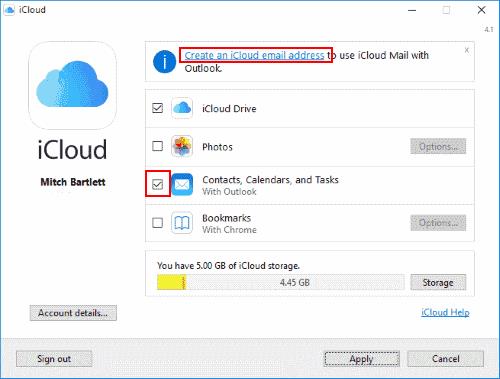
Vaše bi se stavke Outlook sada sinkronizirale s iCloudom, koji se također sinkronizira s vašim iOS uređajem.
Ova vam opcija omogućuje sinkronizaciju Kalendara i podataka o kontaktima s uređaja s Outlookom putem iTunesa. iCloud mora biti onemogućen da bi ova opcija radila.
Na iPhoneu ili iPadu idite na " Postavke " > " iCloud " i provjerite jeste li odjavljeni s iClouda. Opcija za odjavu nalazi se na dnu.
Povežite svoj uređaj s računalom pomoću USB kabela. iTunes bi se trebao automatski otvoriti. Ako ne, pokrenite iTunes iz “ Start ” > “ All Apps ” > “ iTunes ” > “ iTunes “.
Odaberite ikonu za svoj uređaj koja se nalazi u gornjem lijevom kutu zaslona.
Odaberite odabir "Informacije" u lijevom oknu.
Označite stavke koje želite sinkronizirati, a zatim odaberite ono s čime se želite sinkronizirati.
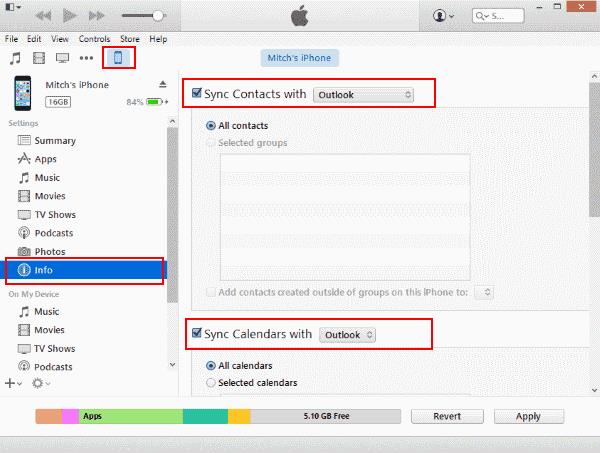
Odaberite " Sync " kada želite sinkronizirati podatke.
Vaš Outlook kalendar i kontakti sada bi se trebali sinkronizirati s vašim iPadom ili iPhoneom.
Ako se vaša verzija Outlooka sinkronizira s Outlook.com (bivši Hotmail), možete koristiti ovu opciju. Ako radite s korporativnim okruženjem, možda ćete morati provjeriti kod svog IT odjela je li ova opcija dostupna.
Na početnom zaslonu odaberite " Postavke ".
Odaberite " Pošta, kontakti, kalendari ".
Ako je ovo prvi put da imate stavke za postavljanje u ovom području, odaberite " Outlook.com ". U suprotnom odaberite " Dodaj račun " > " Outlook.com ".
Unesite svoje podatke Outlook.com u polja " E-pošta " i " Lozinka ". Računu dajte i opis kojim ga možete identificirati. Primjer: “Martyjev izgled”.
Ako želite sinkronizirati kontakte u korporativnom okruženju, vaša tvrtka možda ima Exchange poslužitelj s kojim možete sinkronizirati Outlook kontakte. Ova opcija može biti dostupna samo ako je vaš iPhone ili iPad povezan s vašom internom korporativnom mrežom.
Na početnom zaslonu odaberite " Postavke ".
Odaberite " Pošta, kontakti, kalendar s".
Ako je ovo prvi put da postavljate stavke u ovom području, odaberite “ Razmjena ”. U suprotnom odaberite " Dodaj račun " > " Razmjena ".
Unesite svoje podatke o Exchangeu ispunjavanjem polja " Email " i " Lozinka ". Najvjerojatnije će to biti vaša poslovna adresa e-pošte zajedno sa standardnom lozinkom domene. Navedite "Opis" koji možete koristiti za identifikaciju računa.
Zašto se Outlook ne sinkronizira s iCloudom?
Provjerite je li "iCloud Outlook dodatak" omogućen u Outlooku. Idite na “ File ” > “ Options ” > “ Add-Ins ” > “ Go… ” i provjerite je li označen “ iCloud Outlook Add-in ”. Ako se sam poništi, neki drugi dodatak može biti u sukobu s njim i onemogućuje ga. Morat ćete pronaći taj dodatak i onemogućiti ga.
U nekim slučajevima možda ćete trebati odjaviti svoj Apple uređaj s iClouda, a zatim se vratiti kako bi sinkronizacija ponovno funkcionirala.
Pitate se kako prenijeti datoteke s Windowsa na iPhone ili iPad? Ovaj vodič s korak-po-korak uputama pomaže vam da to lako postignete.
Saznajte ovdje kako ponovo preuzeti kupljenu glazbu, filmove, aplikacije ili knjige na svoj Apple uređaj putem iTunes koristeći povijest kupnje iTunesa.
Imate li premalo prostora na iCloud-u? Pročitajte ovaj članak i saznajte kako izbrisati aplikacije s iClouda s iPad, iPhone, Mac i Windows PC uređaja.
Trebate izbrisati podatke s iPhonea s pokvarenim ekranom? Pročitajte ovaj članak sada kako biste naučili jednostavne i učinkovite metode!
Personalizirajte svoj iPad kako biste mu dali osobni izgled. Evo nekoliko korisnih prijedloga za početak, poput promjene stila fonta.
Riješite problem gdje Apple iPhone ili iPad ekran izgleda povećano i prevelik za korištenje zbog problema s povećanjem na iPhone-u.
Želite popraviti zamrznuti ili zaključani zaslon iPhone ili iPad? Pročitajte ovaj članak kako biste pronašli jednostavne metode prije nego što kontaktirate Apple podršku.
Saznajte kako promijeniti boju poveznica u Wordu za Windows 11, macOS, iPad itd. Metode su važeće za Word 365, Word 2021 i tako dalje.
Saznajte kako pristupiti SIM kartici na Apple iPadu pomoću ovog vodiča.
Pokazujemo vam nekoliko koraka da isprobate ako aplikacija kamere za iPhone ili iPad prikazuje crni zaslon i neće ispravno funkcionirati.
Često možete sami riješiti probleme sa svojim Apple iPad zaslonom na kojem se prikazuju valoviti ili zatamnjeni pikseli u samo nekoliko koraka.
Postavite da se vaša glazba ponavlja na Apple iPhoneu, iPadu ili iPod Touchu pomoću ovog jednostavnog vodiča.
Pokazujemo vam više načina da isključite radio na Apple iPhoneu, iPadu ili iPod Touchu.
Naučite kako preuzeti datoteke na svoj Apple iPad s usluge Dropbox pomoću ovog vodiča.
Malo poznata značajka na iPhone uređajima je mogućnost postavljanja automatskog odgovora putem iMessagea kada ste nedostupni, baš kao što biste to učinili kada ste vani
Sa svakim ažuriranjem, korisnici iPada mogu uživati u značajkama koje su čekali. Ažuriranja obično znače konačno rješavanje problema s kojima ste se morali nositi
Personalizacija vašeg Apple iPada je obavezna. To iPadu daje vaš osobni dodir i čini korištenje puno ugodnijim. Ne tako davno, iPad je dobio svoje
Pomoć za pronalaženje ikone App Store koja nedostaje na vašem Apple iPhoneu ili iPadu.
Riješite problem u kojem ne možete ukloniti aplikaciju sa svog Apple iPhonea ili iPada jer se X ne pojavljuje kako se očekivalo.
Kako vratiti mogućnost Slide to Unlock u Apple iOS 10.
Apple radi bolji posao od većine tvrtki kada je u pitanju privatnost. Ali nisu sve zadane postavke na iPhoneu u najboljem interesu korisnika.
Pomoću ovog akcijskog gumba možete pozvati ChatGPT kad god želite na svom telefonu. Evo vodiča za otvaranje ChatGPT-a pomoću akcijskog gumba na iPhoneu.
Kako napraviti dugu snimku zaslona na iPhoneu pomaže vam da lako snimite cijelu web stranicu. Funkcija pomicanja zaslona na iPhoneu dostupna je na iOS-u 13, iOS-u 14, a evo detaljnog vodiča o tome kako napraviti dugu snimku zaslona na iPhoneu.
Promjenu lozinke za iCloud možete učiniti na mnogo različitih načina. Lozinku za iCloud možete promijeniti na računalu ili na telefonu putem aplikacije za podršku.
Kada nekome drugome pošaljete zajednički album na iPhoneu, ta osoba morat će pristati na pridruživanje. Postoji nekoliko načina za prihvaćanje pozivnica za dijeljenje albuma na iPhoneu, kao što je prikazano u nastavku.
Budući da su AirPods male i lagane, ponekad ih je lako izgubiti. Dobra je vijest da prije nego što počnete uništavati kuću tražeći nestale slušalice, možete ih pronaći pomoću svog iPhonea.
Jeste li znali da ovisno o regiji u kojoj se proizvodi vaš iPhone, on može imati razlike u usporedbi s iPhoneima koji se prodaju u drugim zemljama?
Obrnuto pretraživanje slika na iPhoneu je vrlo jednostavno kada možete koristiti preglednik na uređaju ili neke aplikacije trećih strana za više mogućnosti pretraživanja.
Ako često trebate nekoga kontaktirati, možete postaviti brzo pozivanje na svom iPhoneu u nekoliko jednostavnih koraka.
Horizontalno okretanje zaslona na iPhoneu pomaže vam da gledate filmove ili Netflix, pregledavate PDF-ove, igrate igre... praktičnije i imate bolje iskustvo.



























